Maison >Problème commun >Comment désactiver les publicités pop-up dans Windows 8
Comment désactiver les publicités pop-up dans Windows 8
- PHPzavant
- 2023-07-08 09:37:211136parcourir
Cela fait longtemps que le système win8 n'est pas sorti. Je pense que tout le monde l'a expérimenté en profondeur. De nombreuses fonctions ont permis aux amis de se sentir rafraîchis et de devenir plus à l'aise avec elles. À mesure que le temps d'utilisation quotidien de chacun augmente, tout le monde a dû en découvrir. problèmes, parmi lesquels la chose la plus critiquée est les pop-ups publicitaires supplémentaires, qui affectent sérieusement l'expérience utilisateur. Alors, comment mettre en place une interdiction des publicités pop-up dans Win8 ? L'éditeur est là pour vous présenter comment désactiver les publicités pop-up dans les paramètres Win8.
Méthode 1,
1. Cliquez avec le bouton droit sur "Cet ordinateur" et ouvrez "Gérer" ;
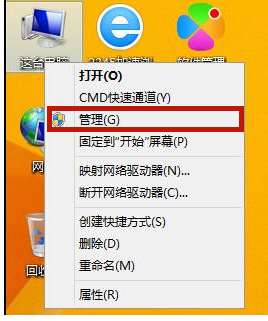
2 Cliquez sur "Planificateur de tâches", puis cliquez sur "Bibliothèque du planificateur de tâches" pour exécuter tous les programmes qu'il contient. désactivez-le.
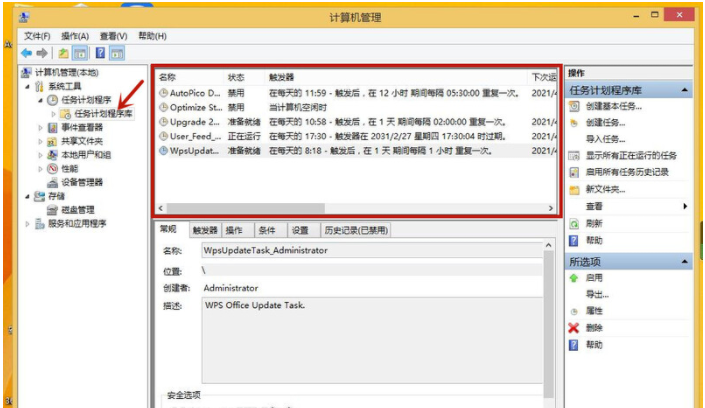
Méthode 2,
1. Ouvrez la barre de menu Démarrer, recherchez « Panneau de configuration » et ouvrez-le
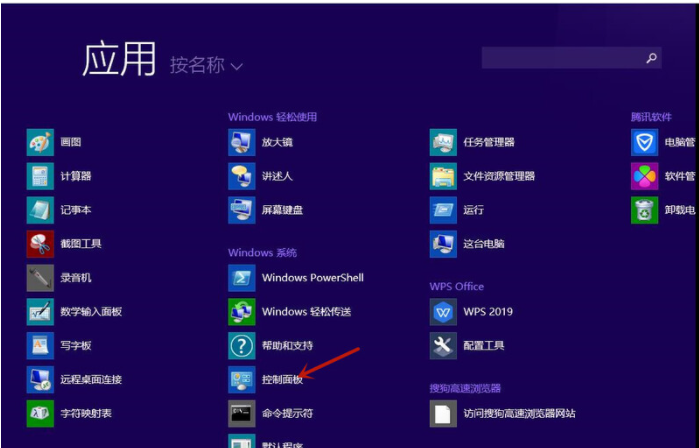 2. Ouvrez « Réseau et Internet » ; Options Internet" ;
2. Ouvrez « Réseau et Internet » ; Options Internet" ;
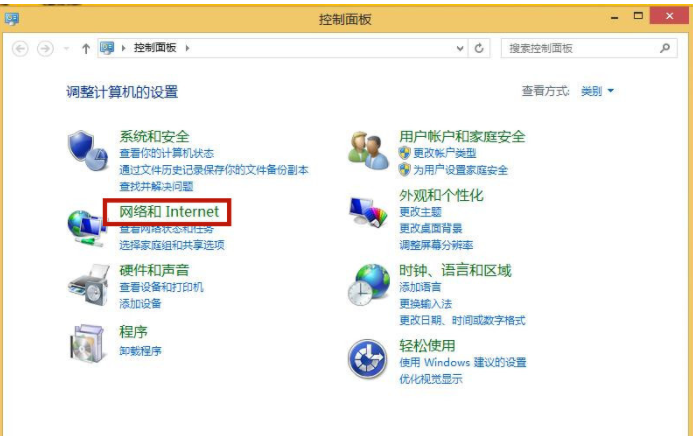 4. Ouvrez la fenêtre « Confidentialité », cochez « Activer le bloqueur de pop-up » ; et ouvrez « Paramètres »
4. Ouvrez la fenêtre « Confidentialité », cochez « Activer le bloqueur de pop-up » ; et ouvrez « Paramètres »
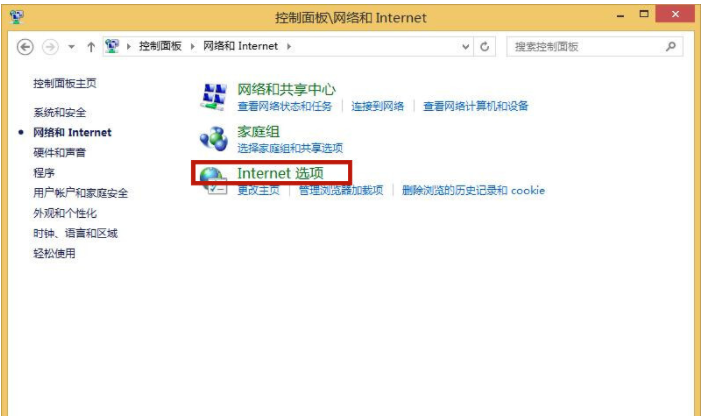 5. retourner à l'application Voilà.
5. retourner à l'application Voilà.
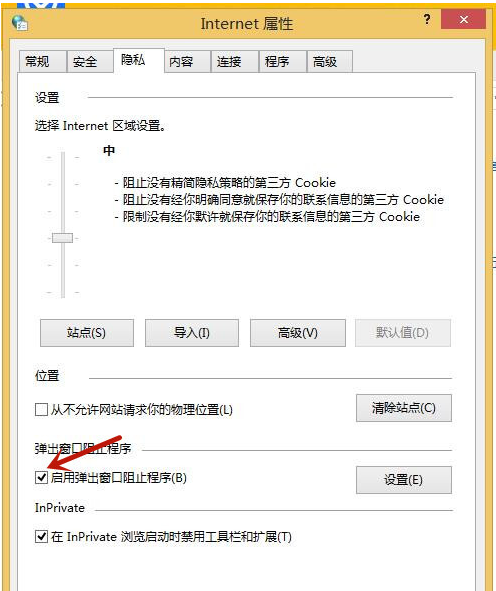 Méthode 3,
Méthode 3,
1. Il existe un moyen plus simple d'effacer les fenêtres contextuelles publicitaires. Pour le moment, nous devons compter sur l'aide d'un logiciel tiers. Ici, nous installons 360 Security Guard
2. . Cliquez sur " "Fonctionnalités complètes" et activez la fonction "Filtrage des pop-ups" ; 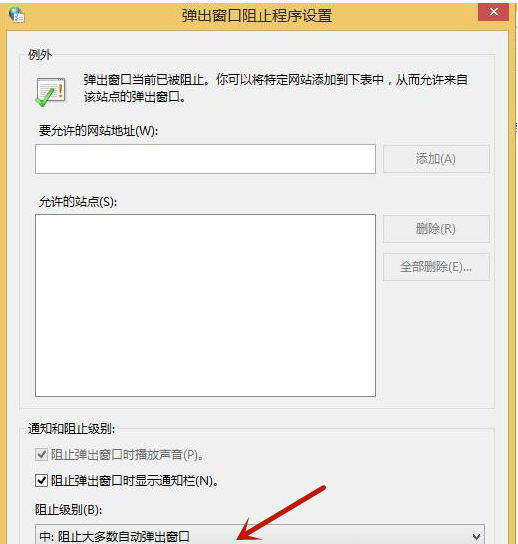
3. Cliquez sur "Ajouter une fenêtre pop-up" ;
 4. Vérifiez toutes ces fenêtres pop-up et cliquez sur "Confirmer le filtrage" ;
4. Vérifiez toutes ces fenêtres pop-up et cliquez sur "Confirmer le filtrage" ;
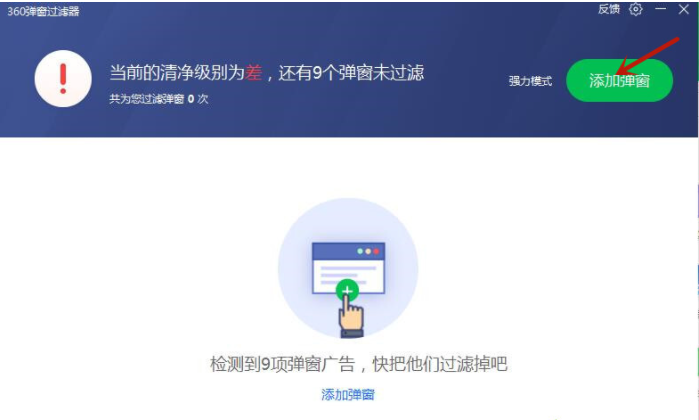 5. Si vous pensez que ce n'est pas assez propre, vous pouvez sélectionner "Mode d'alimentation".
5. Si vous pensez que ce n'est pas assez propre, vous pouvez sélectionner "Mode d'alimentation".
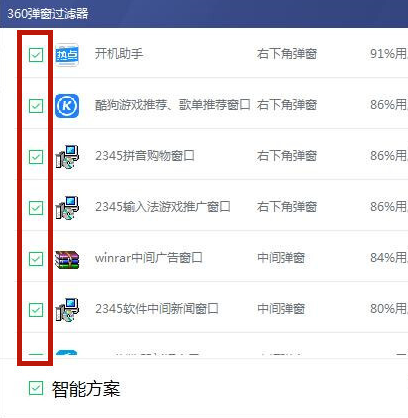 C'est la fin de la façon de configurer la méthode de désactivation des publicités pop-up dans win8. Si vous rencontrez des publicités pop-up ennuyeuses, vous pouvez choisir n'importe quelle méthode et suivre les étapes ci-dessus.
C'est la fin de la façon de configurer la méthode de désactivation des publicités pop-up dans win8. Si vous rencontrez des publicités pop-up ennuyeuses, vous pouvez choisir n'importe quelle méthode et suivre les étapes ci-dessus.
Ce qui précède est le contenu détaillé de. pour plus d'informations, suivez d'autres articles connexes sur le site Web de PHP en chinois!

